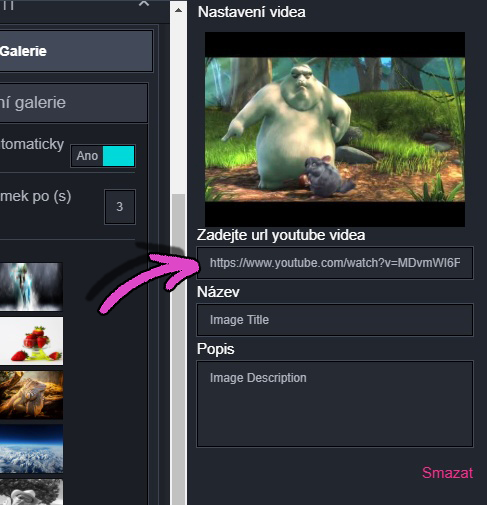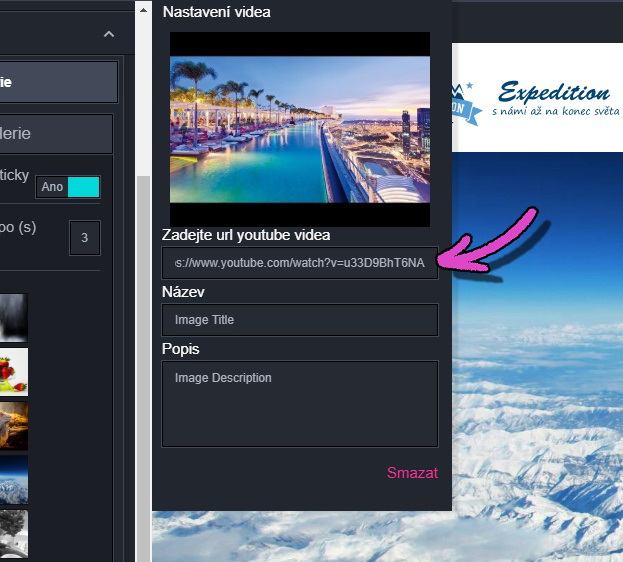Dříve byly slidery pouze o obrázcích. Dnes už je tomu u moderních sliderů jinak. Můžete do rotátoru vložit i videa. Ukážeme si, jak vložit videa přímo z YouTube.
Video návod
Textový návod
Předpokládejme, že máte vybraný slider, do kterého je možné vložit i videa (pokud chcete vědět, jak takový slider vložit, tak se podívejte na návod Výběr slideru do hlavičky). Najedete na slider a objeví se ikona ozubeného kolečka. Na ikonu kliknete.
Vlevo se objeví nastavení slideru. Zcela dole kliknete na možnost přidat video.
Mezi obrázky se vloží video, na které kliknete.
Vysune se možnost nastavení videa. Zpravidla je vložené nějaké video jako výchozí. To si můžete pochopitelně změnit. Stačí nahradit url adresu videa. Video musí být umístěné na YouTube. (pokud se chcete dozvědět o YouTube více, tak se podívejte na náš článek).
Půjdete na YouTube a tam si kliknete na video. Jakmile se začne video přehrávat, tak nahoře nad ním uvidíte jeho URL adresu. Tu stačí zkopírovat.
Tuto adresu vložíte do políčka Zadejte url youtube videa.
Náhledový obrázek videa se změní a můžete ho (stejně jako obrázky) přesouvat pouhým uchopením myši. Na následujícím obrázku jsme video přesunuli na první místo.
A takto bude vypadat video ve slideru, kde si ho může návštěvník přehrát.